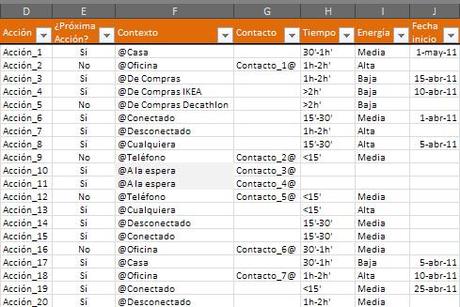 Con esta entrada pongo fin a la serie de tres que inicié aquí, y continué aquí, sobre cómo utilizar el prototipo de herramienta GTD en Excel que compartía en esta otra entrada.
Con esta entrada pongo fin a la serie de tres que inicié aquí, y continué aquí, sobre cómo utilizar el prototipo de herramienta GTD en Excel que compartía en esta otra entrada.
Si en días anteriores hemos visto el uso de la herramienta para procesar, organizar y evaluar, hoy vamos a ver cómo hacerlo para la revisión semanal.
Como ya comentaba en la primera entrada de la serie, no aconsejo utilizar la herramienta para la fase recopilar, ya que muchas cosas se habrán ido recopilando, o las habrás ido recopilando tú, en diversas bandejas de entrada de alta y baja tecnología.
Por eso, el primer paso de tu revisión semanal consiste también en recopilar todo lo que has ido dejando por ahí durante la semana y ponerlo en tus bandejas de entrada, incluyendo un completo vaciado de tu mente.
El segundo paso es procesar todo eso que has recopilado. Ya sabes que, al procesar, lograrás tirar muchas cosas, archivar otras y completar las que requieran menos de dos minutos. El resto de acciones irá a parar a tus listas y para organizarlas utilizarás la herramienta GTD en Excel, tal y cómo vimos aquí.
Ahora es cuando puede comenzar la revisión semanal propiamente dicha. Lo primero será revisar tu agenda, tanto las citas previas, para asegurarte de que no se te ha quedado ninguna acción pendiente, como las citas futuras, para tener una idea clara de cómo se presenta la semana y poder prepararte debidamente.
Si, como yo, no utilizas la agenda para marcar fechas límite, será porque las gestionas con tu herramienta GTD. Asumiendo que tu herramienta es este Excel, la forma de identificar todas las fechas límite es tan sencillo como ir a la columna “¿Fecha límite?” y seleccionar “Sí“.
De modo análogo, para identificar las acciones con fecha objetivo, tendrías que ir a la columna “Fecha objetivo” y desmarcar la casilla “Vacías“.
El siguiente paso en tu revisión semanal es revisar tu lista de proyectos para asegurarte de que tienes, al menos, una próxima acción identificada para cada uno de ellos.
La forma de acceder a tu lista de proyectos en la herramienta Excel es ir a la columna “Proyecto” y desmarcar la casilla “Vacías“. Lo normal es que haya varias líneas para cada proyecto, ya que ahora mismo estarías viendo todas las acciones, próximas o no, que has ido añadiendo a los proyectos. Se trata por tanto de que revises todos y cada uno de los proyectos y compruebes que para cada uno de ellos hay, al menos, una acción para la que en “¿Próxima Acción?” pone “Sí“.
Lo siguiente es revisar tu lista de próximas acciones, marcando como completadas todas las que ya estén terminadas. Para ello debes seleccionar en la columna “¿Próxima Acción?” el valor “Sí” y, a continuación, ir a la columna “Completada” y marcar como “Sí” las que proceda. De este modo obtienes tu lista de próximas acciones activas.
Llega ahora el turno de revisar tu lista “a la espera”. Para ello debes ir a la columna “Contexto” y seleccionar el contexto “@A la espera“. Una vez dispongas de tu lista, es el momento de identificar posibles acciones que tendrías que tomar para desbloquear situaciones o acelerar su resolución.
Lo próximo es revisar tus listas de control, algo que por el momento no está implantado en la herramienta Excel, así que tendrás que hacerlo utilizando la herramienta que usas habitualmente para gestionar tus listas de control.
Llega finalmente el momento de revisar tu lista “Algún día/Tal vez”. La forma de generar esta lista es ir a la columna “Tipo de Compromiso” y seleccionar “Algún día/Tal vez“. Si, al igual que yo, usas otras listas de este estilo, también puedes decidir si seleccionarlas todas o ir haciéndolo una a una.
Por último, deberás revisar el material de apoyo, por si fuera necesario identificar alguna próxima acción adicional, algo que harás al margen de la herramienta GTD en Excel.
Como ves, hay algunos pasos de la revisión semanal que, bien por su propia naturaleza, bien por limitaciones del prototipo, no puedes hacer con la herramienta Excel. Sin embargo, la gestión de tus listas de proyectos, próximas acciones, a la espera y algún día/tal vez sí que puedes hacerla de manera rápida, cómoda y sencilla con esta herramienta.
Además de para poder sacar todo el partido a este prototipo, espero que esta serie de entradas te haya servido para tener más claras las posibilidades que una herramienta de generación dinámica y gestión de listas puede ofrecerte a la hora de aplicar GTD.
Me encantará leer tu opinión al respecto en los comentarios


